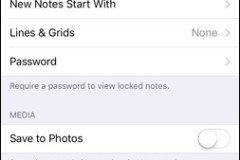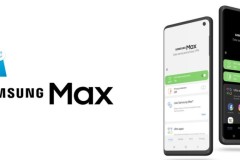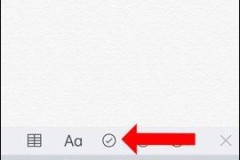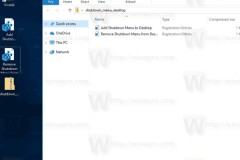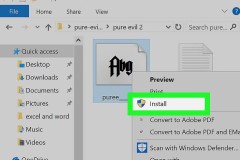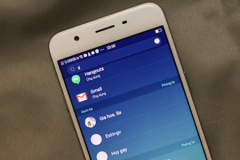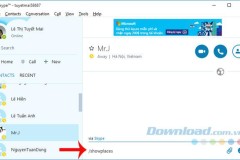Đừng quá lo lắng, hãy theo dõi bài viết dưới đây, team Thủ thuật của sẽ mách bạn 5 cách khắc phục ứng dụng Samsung Notes trên điện thoại Samsung khi bị lỗi đơn giản và hiệu quả. Cùng theo dõi nhé.
1. Khởi động lại điện thoại
Đây là một trong những việc cần nên làm đầu tiên khi gặp các lỗi trên điện thoại. Việc khởi động lại điện thoại Samsung sẽ giúp điện thoại khởi chạy lại hệ thống đồng thời tắt đi các ứng dụng chạy ngầm đang sử dụng, giúp cho điện thoại của bạn hoạt động ổn định và mượt hơn. Do đó, khi Samsung Notes của bạn gặp lỗi thì bạn hãy thử khởi động lại máy xem sao nhé.
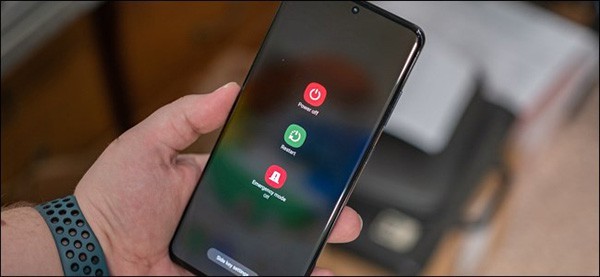
2. Cập nhật ứng dụng Samsung Notes
Những lỗi phát sinh thông thường là do phiên bản Samsung Notes của bạn đang gặp lỗi hoặc ở phiên bản quá cũ. Để có thể khắc phục, bạn có thể cập nhật ứng dụng thông qua các cách sau
Cập nhật thông qua Google Play
Bạn hãy truy cập vào Google Play, nhập từ khóa Samsung Notes vào thanh tìm kiếm > Nhấn vào Cập nhật nếu ứng dụng đang có cập nhật mới.
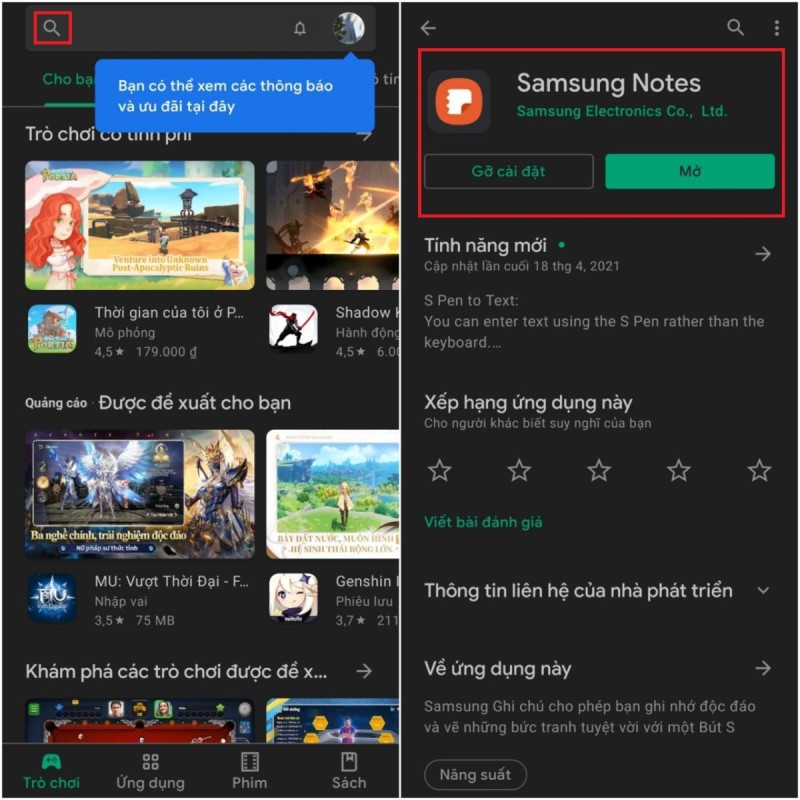
Cập nhật thông qua Galaxy Store
Nếu bạn không tìm thấy ứng dụng Samsung Notes trên Google Play, bạn có thể tìm nó ở Galaxy Store:
Bước 1: Bạn hãy mở ứng dụng Galaxy Store, chọn vào biểu tượng 3 dấu gạch ngang > Chọn vào Cập nhật.
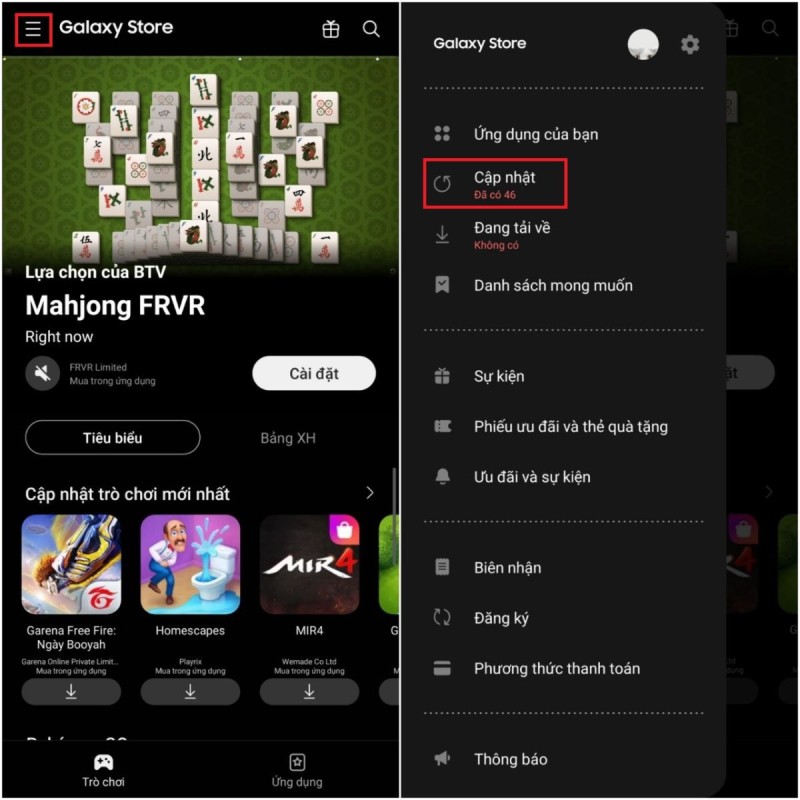
Bước 2: Tìm đến ứng dụng Samsung Notes > Chọn vào Cập nhật.
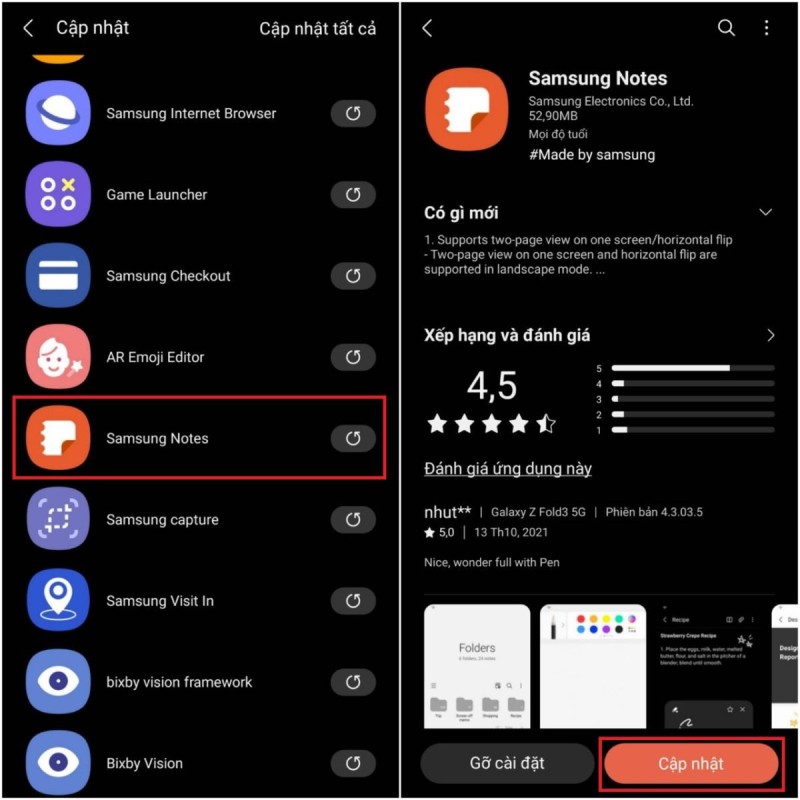
Cập nhật trong ứng dụng Samsung Notes
Bước 1: Bạn hãy mở Samsung Notes, chọn vào biểu tượng 3 dấu gạch ngang > Chọn vào biểu tượng cài đặt.
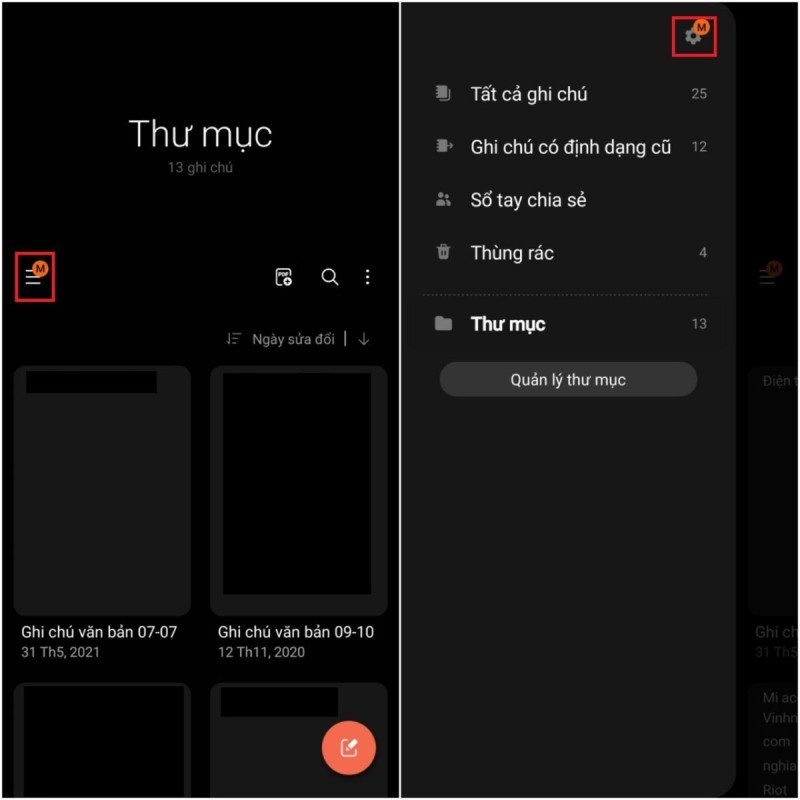
Bước 2: Chọn vào Thông tin Samsung Notes > Nhấn Cập nhật.
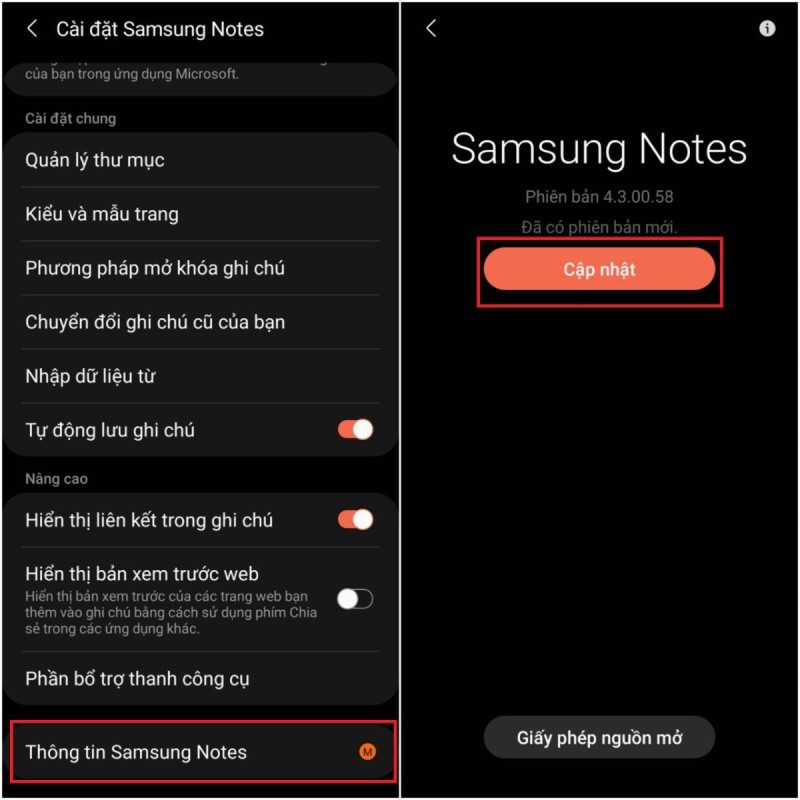
3. Xoá dữ liệu và bộ nhớ cache của ứng dụng
Việc bộ nhớ đầy khiến cho ứng dụng không thể hoạt động được. Do vậy, bạn nên xóa dữ liệu và bộ nhớ cache sẽ giúp thiết bị giải phóng đi khoảng dung lượng đáng kể để ứng dụng hoạt động mượt mà hơn.
Bước 1: Bạn truy cập vào Cài đặt > Chọn vào Ứng dụng > Tìm và chọn ứng dụng Samsung Notes.
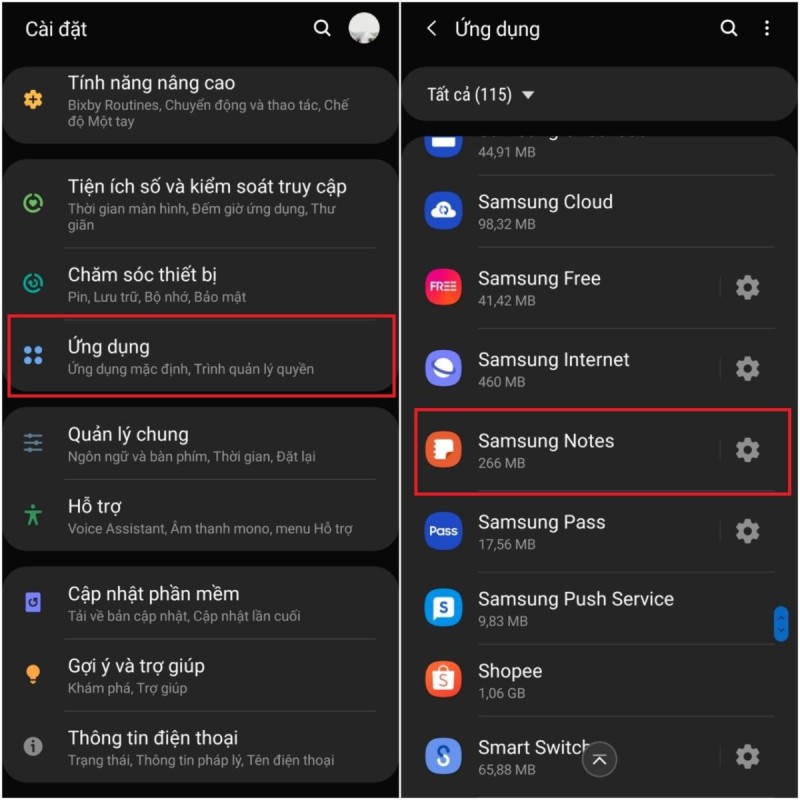
Bước 2: Chọn vào mục Lưu trữ > Chọn vào Xóa bộ nhớ đệm.
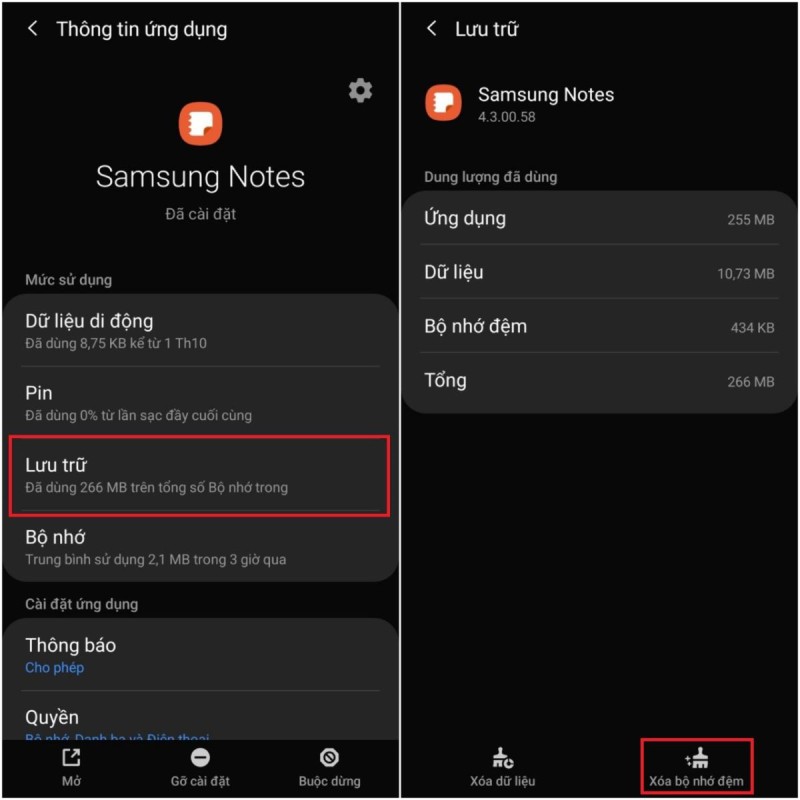
Bước 3: Chọn vào Xóa dữ liệu > Nhấn OK. Vậy là xong.
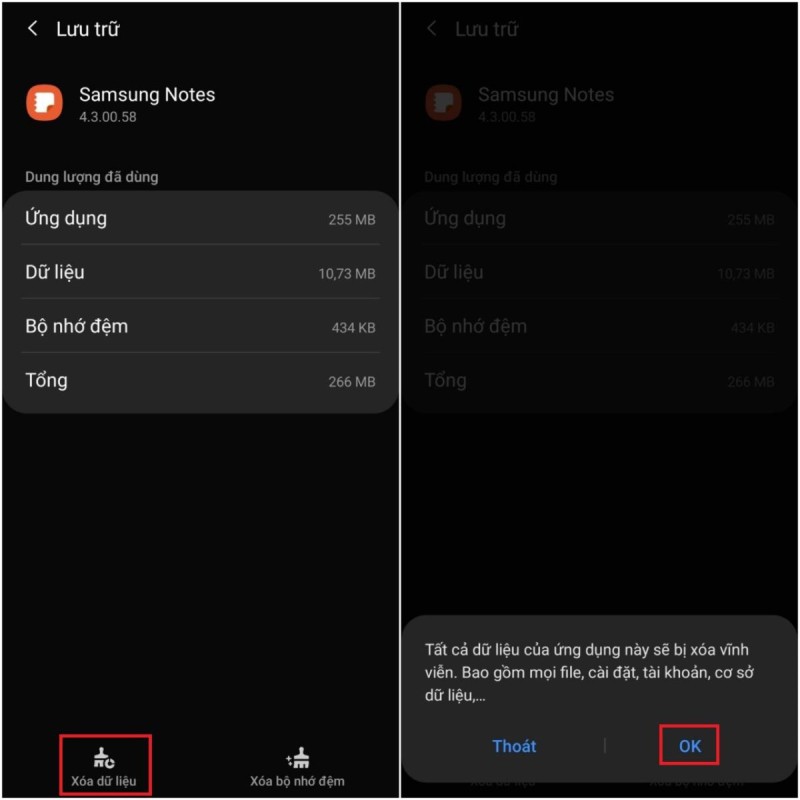
4. Xóa và cài đặt lại ứng dụng Samsung Note
Nếu bạn vẫn chưa biết nguyên nhân vì sao ứng dụng Samsung Notes lại lỗi lỗi thì cách làm nhanh nhất là bạn nên xóa ứng dụng và cài đặt lại xem có khắc phục được lỗi không nhé. Để thực hiện, bạn làm theo các bước sau:
Bước 1: Bạn vào Cài đặt > Chọn Ứng dụng > Tìm đến ứng dụng Samsung Notes.
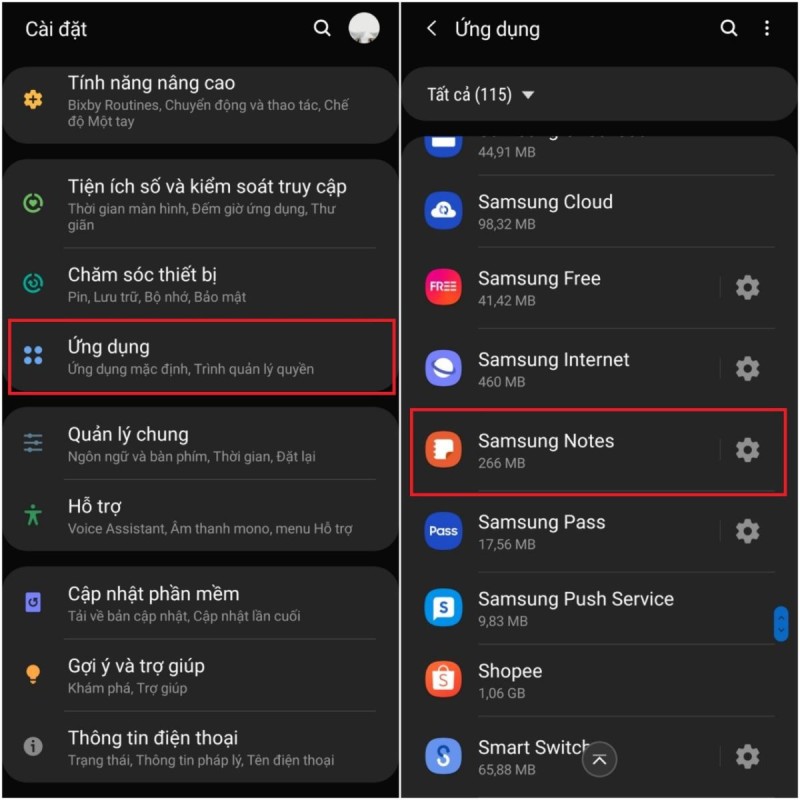
Bước 2: Chọn vào Gỡ cài đặt > Chọn OK để xác nhận.
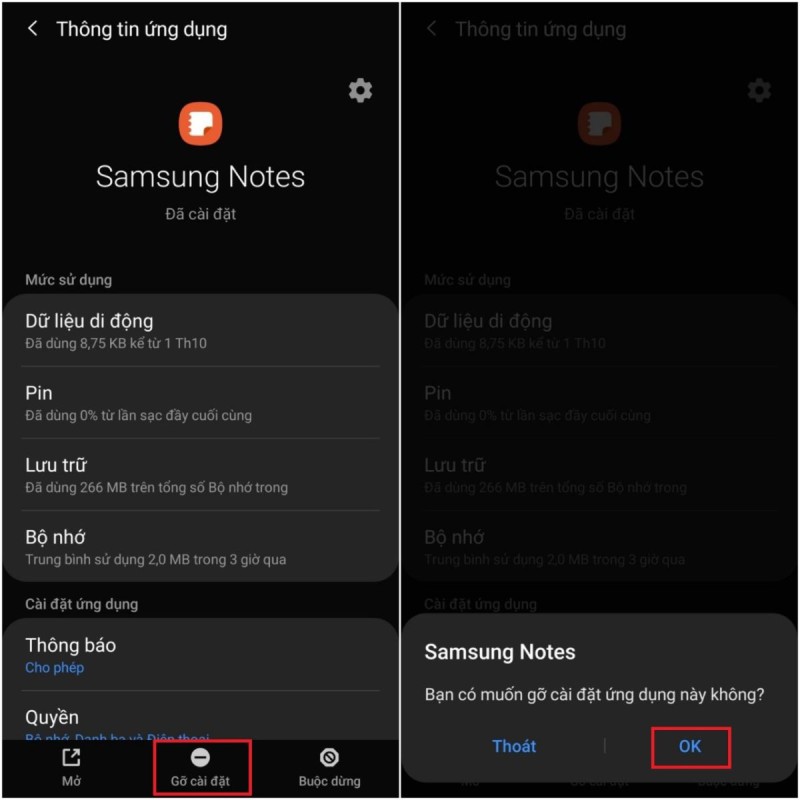
Để cài đặt lại ứng dụng, bạn có thể tham khảo lại phần cập nhật ứng dụng Samsung Notes ở trên nhé.
5. Đặt lại tất cả cài đặt trên điện thoại
Nếu như bạn đã thử các cách trên nhưng vẫn không được thì rất có thể máy bạn đã bị lỗi. Để khắc phục, bạn hãy khôi phục lại cài đặt gốc cho điện thoại xem sao nhé. Trước khi thực hiện khôi phục cài đặt gốc, bạn nên sao lưu lại các dữ liệu quan trọng nhé.
Bước 1: Bạn hãy truy cập vào Cài đặt > Chọn vào Quản lý chung > Chọn Đặt lại.
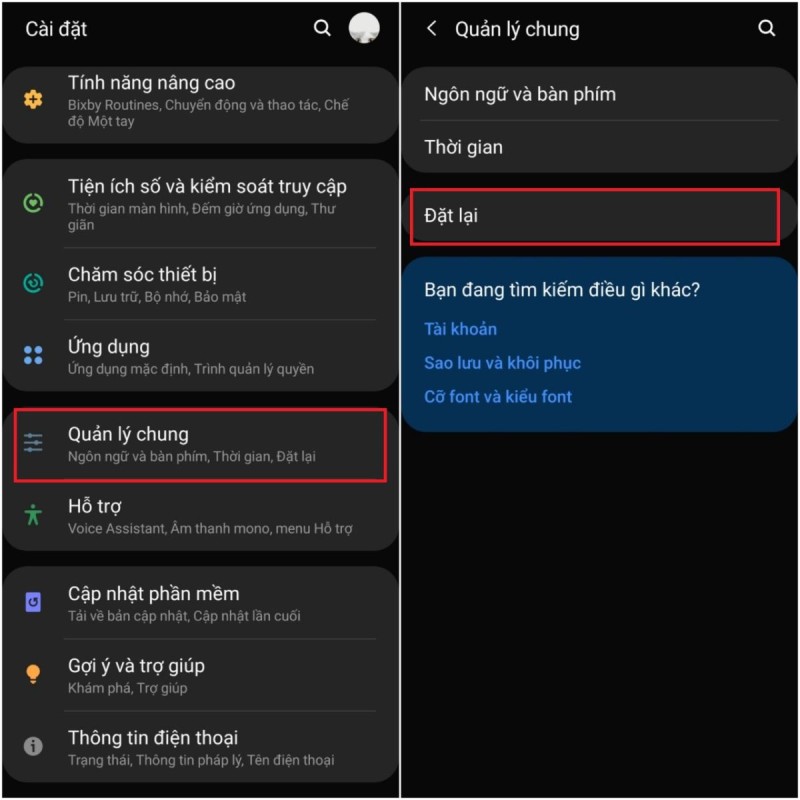
Bước 2: Chọn vào Xóa các cài đặt > Chọn Xóa các cài đặt để xác nhận.
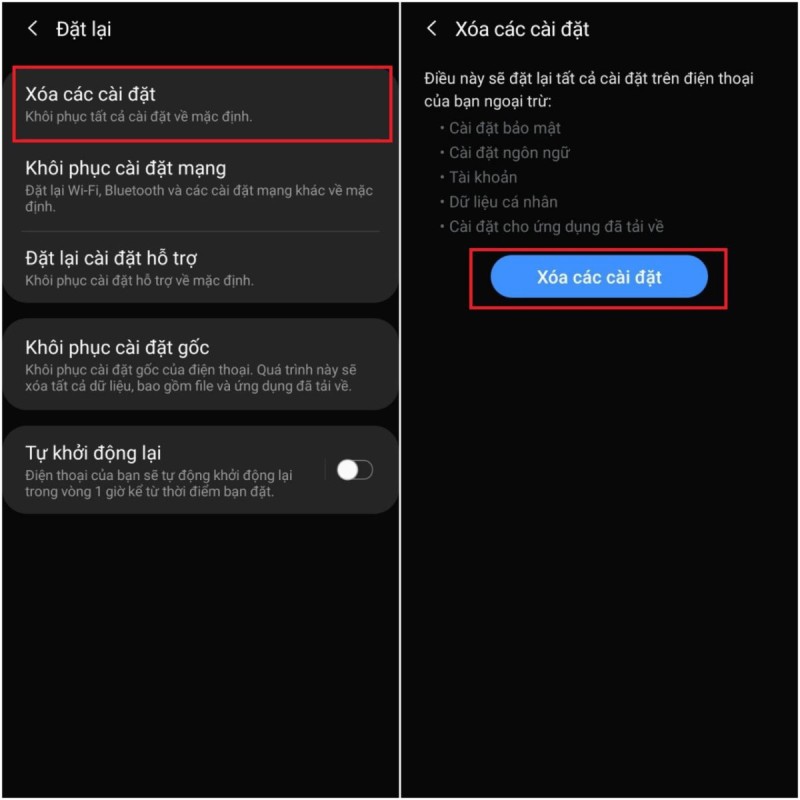
Hy vọng với những chia sẻ trên đây có thể giúp bạn khắc phục ứng dụng Samsung Notes khi bị lỗi. Nếu thấy bài viết hay, hãy like, share để ủng hộ team Thủ thuật của nhé!